كيفية إخفاء نشاط Steam عن الأصدقاء
منوعات / / November 28, 2021
Steam عبارة عن منصة فائقة الدقة تتعقب جميع مشترياتك وتسجيل تاريخ لعبك بدقة متناهية. لا يحتفظ Steam بكل هذه المعلومات المخزنة فحسب ، بل يشاركها مع أصدقائك ، ويسمح لهم بمراقبة كل خطوة تقوم بها. إذا كنت شخصًا يقدر خصوصيته ويحب الاحتفاظ بتاريخ لعبه لنفسه ، فإليك دليلًا لمساعدتك في اكتشاف ذلك كيفية إخفاء نشاط Steam عن الأصدقاء.
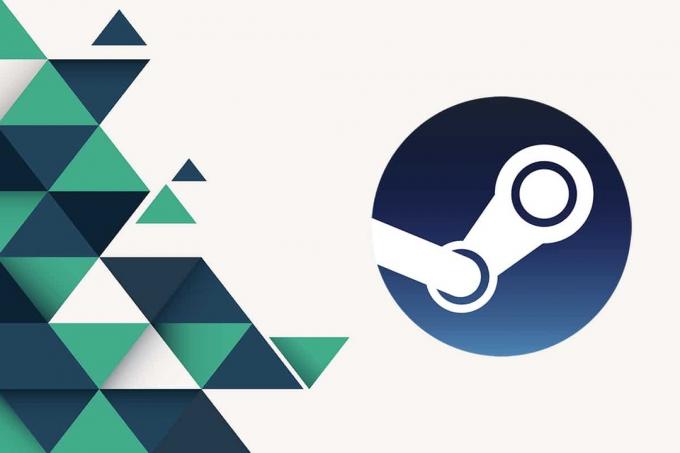
محتويات
- كيفية إخفاء نشاط Steam عن الأصدقاء
- الطريقة الأولى: إخفاء نشاط Steam من ملفك الشخصي
- الطريقة 2: إخفاء الألعاب من مكتبة Steam الخاصة بك
- الطريقة الثالثة: إخفاء النشاط من Steam Chat
كيفية إخفاء نشاط Steam عن الأصدقاء
الطريقة الأولى: إخفاء نشاط Steam من ملفك الشخصي
ملف تعريف Steam الخاص بك هو الصفحة التي تخزن جميع البيانات المتعلقة بالألعاب التي لعبتها ومقدار الوقت الذي قضيتها فيه. بشكل افتراضي ، هذه الصفحة متاحة للجمهور ، ولكن يمكنك تغيير ذلك باتباع الخطوات التالية:
1. افتح تطبيق Steam على جهاز الكمبيوتر الخاص بك ، أو قم بتسجيل الدخول من خلال متصفحك.
2. هنا، انقر فوق اسم مستخدم ملف تعريف Steam الخاص بك، معروضة بأحرف كبيرة ضخمة.
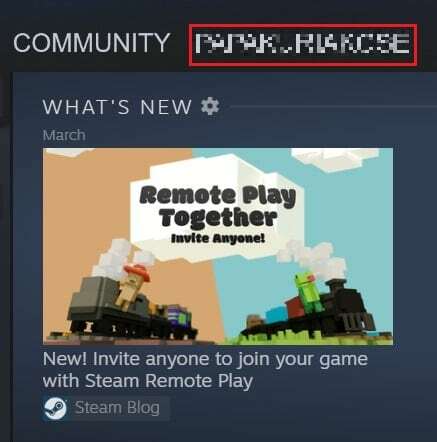
3. سيؤدي هذا إلى فتح نشاط لعبتك. هنا ، على اللوحة الموجودة على الجانب الأيمن ، انقر فوق "تحرير ملف التعريف الخاص بي.
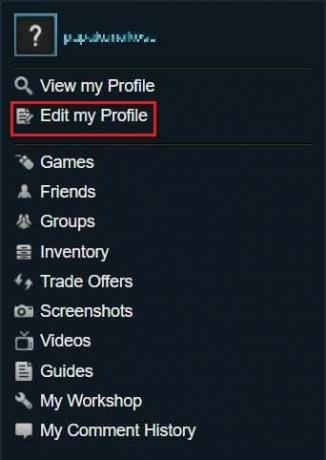
4. في صفحة تحرير الملف الشخصي ، انقر فوق "إعدادات الخصوصية".
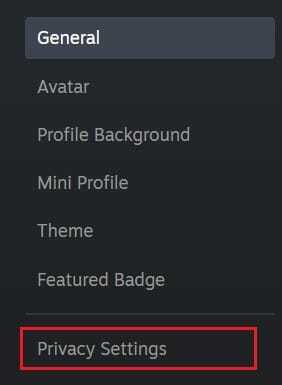
5. أمام قائمة تفاصيل اللعبة ، انقر على الخيار "الأصدقاء فقط". ستظهر قائمة منسدلة. حاليا، انقر فوق "خاص" لإخفاء نشاط Steam عن الأصدقاء.
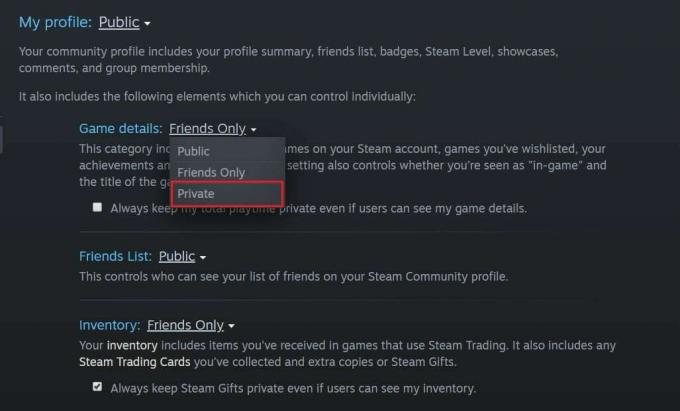
6. يمكنك أيضًا إخفاء ملفك الشخصي بالكامل من خلال النقر على الخيار الموجود أمامه 'ملفي'واختيار "خاص".
اقرأ أيضا: كيفية تغيير اسم حساب Steam
الطريقة 2: إخفاء الألعاب من مكتبة Steam الخاصة بك
أثناء صنع ملف نشاط البخار الخاص هي الطريقة المثالية لإخفاء ألعابك عن الأشخاص على الإنترنت ، وستظل مكتبتك تعرض جميع الألعاب التي تلعبها. قد يكون هذا مصدرًا للمشاكل إذا قام شخص ما بفتح حساب Steam الخاص بك عن طريق الخطأ واكتشف ألعابًا ليست آمنة للعمل. مع ذلك ، إليك كيف يمكنك ذلك إخفاء الألعاب من مكتبة Steam الخاصة بك والوصول إليها عند الضرورة فقط.
1. افتح تطبيق Steam على جهاز الكمبيوتر الخاص بك وتوجه إلى مكتبة الألعاب.
2. من قائمة الألعاب الظاهرة في المكتبة ، انقر على اليمين على الشخص الذي تريد إخفاءه.
3. ثم ضع المؤشر فوق ملف يدير الخيار و انقر على "إخفاء هذه اللعبة".
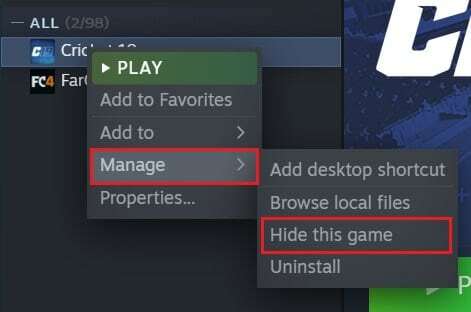
4. سيتم إخفاء اللعبة من مكتبتك.
5. لاسترداد اللعبة ، انقر فوق عرض في الزاوية اليسرى العليا وحدد ملف "الألعاب المخفية" اختيار.
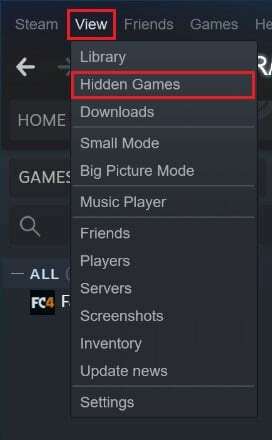
6. ستعرض قائمة جديدة ألعابك المخفية.
7. يمكنك لعب الألعاب حتى عندما تكون مخفية أو يمكنك ذلك انقر بزر الماوس الأيمن على اللعبة ، انقر فوق 'يدير' وحدد الخيار بعنوان ، "إزالة هذه اللعبة من المخفية".
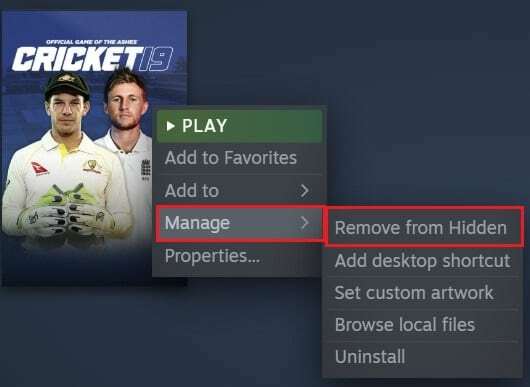
الطريقة الثالثة: إخفاء النشاط من Steam Chat
بينما يحتوي ملف تعريف Steam على معظم معلوماتك ، فهي قائمة الأصدقاء والمحادثة الخاصة بالتطبيق تُعلم أصدقاءك ببدء ممارسة لعبة ما ومدة اللعب هو - هي. لحسن الحظ ، يمنح Steam المستخدمين خيار إخفاء نشاطهم من نافذة الدردشة حتى إذا لم يتم تعيين ملفهم الشخصي على خاص. إليك كيف يمكنك ذلك إخفاء نشاط Steam من نافذة Friends and Chat على Steam.
1. على Steam ، انقر فوق "الأصدقاء والمحادثة" الخيار في الركن الأيمن السفلي من الشاشة.
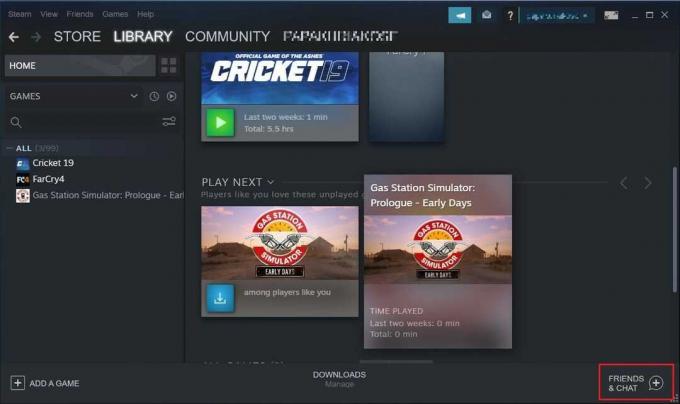
2. ستفتح نافذة الدردشة على شاشتك. هنا، انقر على السهم الصغير بجانب اسم ملف التعريف الخاص بك و حدد إما الخيار "غير مرئي" أو خيار "غير متصل".
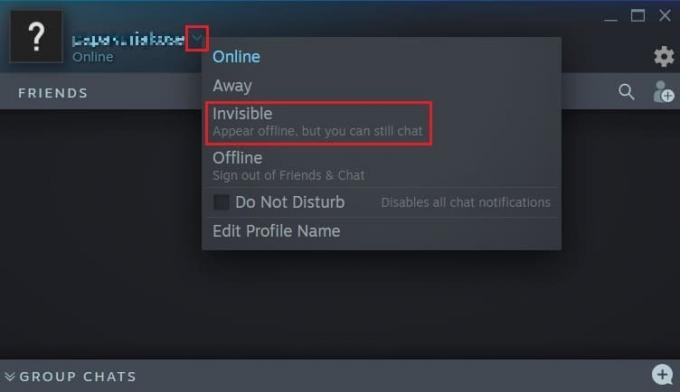
3. بينما تعمل هاتان الميزتان بشكل مختلف ، فإن الغرض الأساسي منهما هو جعل نشاط الألعاب على Steam خاصًا.
الأسئلة المتداولة (FAQs)
س 1. هل يمكنك إخفاء نشاط معين على Steam؟
اعتبارًا من الآن ، لا يمكن إخفاء نشاط معين على Steam. يمكنك إما إخفاء نشاطك بالكامل أو إظهاره بالكامل. ومع ذلك ، يمكنك إخفاء لعبة فردية من مكتبة Steam الخاصة بك. سيضمن ذلك أنه بينما تظل اللعبة على جهاز الكمبيوتر الخاص بك ، فإنها لن تكون مرئية مع ألعابك الأخرى. لتحقيق هذا انقر بزر الماوس الأيمن على اللعبة ، حدد خيار الإدارة وانقر على "إخفاء هذه اللعبة.’
س 2. كيف يمكنني إيقاف نشاط الصديق على Steam؟
يمكن تغيير نشاط الأصدقاء على Steam من إعدادات الخصوصية في ملفك الشخصي. انقر فوق اسم المستخدم الخاص بك في Steam وحدد خيار الملف الشخصي. هنا ، انقر فوق "تعديل الملف الشخصي"وفي الصفحة التالية ، انقر فوق"إعدادات الخصوصية.’ يمكنك بعد ذلك تغيير نشاط لعبتك من عام إلى خاص وتأكد من عدم تمكن أي شخص من اكتشاف تاريخ لعبك.
موصى به:
- 4 طرق لجعل تنزيل Steam أسرع
- إصلاح خطأ Steam Corrupt Disk على نظام التشغيل Windows 10
- 5 طرق لإصلاح لعبة Steam Thinks هي مشكلة قيد التشغيل
- كيفية إصلاح عدد كبير جدًا من حالات فشل تسجيل الدخول إلى Steam من خطأ في الشبكة
بالنسبة للعديد من الأشخاص ، تعتبر الألعاب شأنًا خاصًا يساعدهم على الهروب من بقية العالم. وبالتالي ، لا يشعر الكثير من المستخدمين بالراحة مع عرض نشاطهم علنًا عبر Steam. ومع ذلك ، من خلال الخطوات المذكورة أعلاه ، يجب أن تكون قادرًا على استعادة خصوصيتك والتأكد من عدم وجود أي شخص عبر سجل لعبك على Steam.
نأمل أن يكون هذا الدليل مفيدًا وأنك كنت قادرًا على ذلك إخفاء نشاط Steam عن الأصدقاء. إذا كانت لديك أي استفسارات ، فقم بتدوينها في قسم التعليقات أدناه وسنساعدك.



